这次做到一个小项目,用Windows Service+Jmail定时发送邮件,因为第一次用Windows Service,简单总结了下,和大家分享下。
第一步:创建服务框架
打开VS 2008,点击File->New->Project…。,在创建工程向导中选择 service模板,如下图所示:

给工程一个新文件名,然后点击 确定。你可以看到,向导向工程文件中增加MailService.cs类:
其中各属性的含意是:
Autolog 是否自动写入系统的日志文件
CanHandlePowerEvent 服务时候接受电源事件
CanPauseAndContinue 服务是否接受暂停或继续运行的请求
CanShutdown 服务是否在运行它的计算机关闭时收到通知,以便能够调用 OnShutDown 过程
CanStop 服务是否接受停止运行的请求
ServiceName 服务名
第二步:向服务中增加功能
在 .cs代码文件中我们可以看到,有两个被忽略的函数 OnStart和OnStop。OnStart函数在启动服务时执行,OnStop函数在停止服务时执行。在windows service中经常用timers来控制service的运行。以下是代码
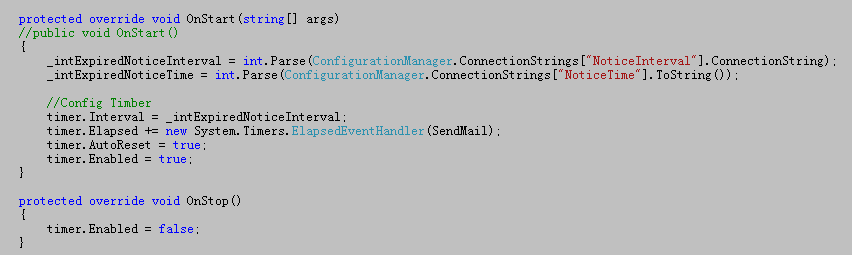
第三步: 将安装程序添加到服务应用程序
VisualStudio.NET 随附有安装组件,可用来安装与服务应用程序相关联的资源。安装组件在正在安装到的系统上注册一项单个的服务,并使服务控制管理器知道该服务的存在。
要正确安装服务,并不需要在安装程序中进行任何特殊编码。但是,如果需要向安装进程添加特殊功能,则可能偶尔需要修改安装程序的内容。
将安装程序添加到服务应用程序的步骤是:
1:在解决方案中,访问要向其中添加安装组件的服务的Design视图。
2:在属性窗口中,单击添加安装程序链接
这时项目中就添加了一个新类 ProjectInstaller和两个安装组件 ServiceProcessInstaller 和 ServiceInstaller,并且服务的属性值被复制到组件。
如果在工具箱中找不到这2个组件,需要选择项里去新增。
3:若要确定如何启动服务,请单击 ServiceInstaller 组件并将 StartType 属性设置为适当的值。
Manual 服务安装后,必须手动启动。
Automatic 每次计算机重新启动时,服务都会自动启动。
Disabled 服务无法启动。

其中ServiceName需要设置成我们上面定义的windows服务名。
4:将serviceProcessInstaller类的Account属性改为 LocalSystem
这样,不论是以哪个用户登录的系统,服务总会启动。
第四步:生成服务程序
通过从生成菜单中选择生成来生成项目。
注意 不要通过按 F5 键来运行项目——不能以这种方式运行服务项目。
第五步:安装服务
访问项目中的已编译可执行文件所在的目录。
用项目的输出作为参数,从命令行运行 InstallUtil.exe。在命令行中输入下列代码:
installutil yourproject.exe
卸载服务
用项目的输出作为参数,从命令行运行 InstallUtil.exe。
installutil /uyourproject.exe
InstallUtil.exe位于C:WINDOWSMicrosoft.NETFrameworkv2.0.50727.点击开始菜单,选择“运行”,
在运行对话框中输入cmd,进入到命令行窗口,输入cd :WINDOWSMicrosoft.NETFrameworkv2.0.50727,进入到这个目录,
然后输入installutil F:ProgramsTestServiceTestServicebinDebugtestserveice.exe,
installutil后边的内容就是我们的工程生成的可执行程序的路径,情根据需要修改。
按照上面步骤,一个Windows Service已经算创建成功了,下面介绍下几种调试Windows Service的方法。
1.写日志。即在自己觉得会出错的地方把信息写入日志,类似以上实现的service功能。但是无法单步调试,不方便
2.附加进程。这样可以象正常的windowsapplication一样进行单步调试,但是,必须在启动服务之后,才能附加进程。附加进程时选择显示该用户的所有进程即可显示service的进程,如图所示

如果需要在启动时就进行调试,则需要在OnStart启动方法中添加延时处理,但是不能超过30秒,因为服务的最大启动时间为30秒,超过会报错。
3.注释掉原Main方法中的代码,自己手动添加启动代码。
注释掉以下代码
ServiceBase[] ServicesToRun;
ServicesToRun = new ServiceBase[]{new FirstService()};
ServiceBase.Run(ServicesToRun);
改为
FirstService firstService = new FirstService();
firstService.OnStart();
注意把protected override void OnStart(string[] args)改为public void OnStart()
此方法需要停止服务。




















 245
245











 被折叠的 条评论
为什么被折叠?
被折叠的 条评论
为什么被折叠?








